win10系统电脑使用过程中有不少朋友表示遇到过win10系统爱奇艺账号进行邮箱验证的状况,当出现win10系统爱奇艺账号进行邮箱验证的状况时,你不懂怎样解决win10系统爱奇艺账号进行邮箱验证问题的话,那也没有关系,我们按照1、用我们自己申请注册的账号登录爱奇艺网站,登录成功后,点击我们的用户名,点选下边的“个人设置”; 2、在我们的“个人设置”界面,右下方有“邮箱未验证”的提示,我们需要点击的是“立即验证”;这样的方式进行电脑操作,就可以将win10系统爱奇艺账号进行邮箱验证的状况处理解决。这一次教程中,小编会把具体的详细的步骤告诉大家:
推荐:
1、用我们自己申请注册的账号登录爱奇艺网站,登录成功后,点击我们的用户名,点选下边的“个人设置”;

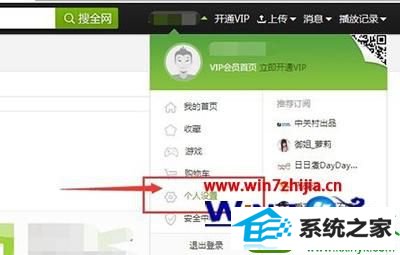
2、在我们的“个人设置”界面,右下方有“邮箱未验证”的提示,我们需要点击的是“立即验证”;
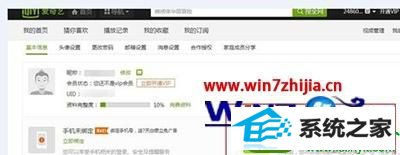
3、在“立即验证”的选择界面,我们看到是属于“账号保护”里面的设置,我们点选邮箱后边的“立即验证”;
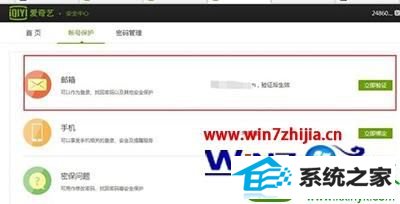
4、在收到“验证邮件已发送”的提示后,就会有验证邮件发送到我们的注册邮箱。我们需要点击下方的“立即进入邮箱”;
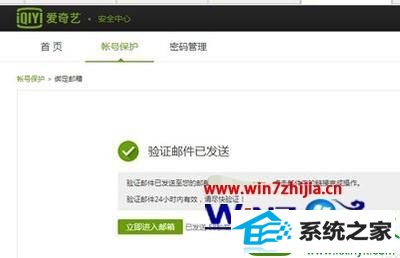
5、在我们的注册邮箱里面,我们可以看到这封未读邮件,我们点击进入。这类邮件一般不会被判为垃圾邮件的;
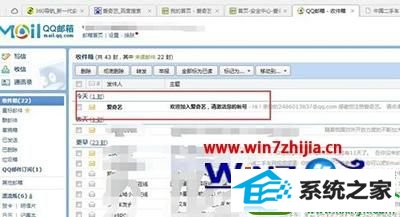
6、打开邮件后,点击爱奇艺发给我们的链接即可。点击一下,即可跳转到爱奇艺中的“邮箱绑定成功”界面。
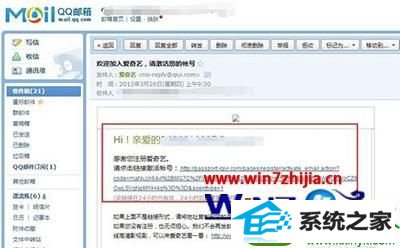
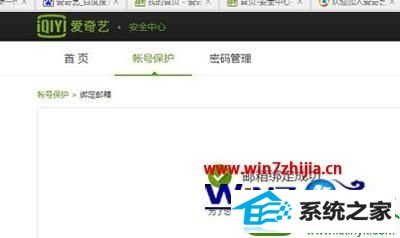
上述给大家介绍的就是win10系统下爱奇艺账号进行邮箱验证的方法,有需要的用户们可以按照上面的方法步骤来进行操作吧,希望可以帮助到大家。